
Ułatw sobie sesję Netflix, postępując zgodnie z tymi wskazówkami.
James Martin / CNET
Jako jeden z Najlepsze usługi przesyłania strumieniowego Na świecie, Netflix W większości domów nie ma dnia wolnego. Ale to, czy używasz go codziennie, co tydzień, czy co miesiąc, nie oznacza, że znasz wszystkie jego sekrety.

Możesz znaleźć tworzenie listy obserwowanych na żywo, a także przewijanie pliku Top 10lub popularne lub osobiste sekcje rekomendacji. Ale Netflix oferuje inne sposoby na zajrzenie za kurtynę i poprawę jakości oglądania. Jednym ruchem nadgarstka — lub zdalnie — możesz grać w swoją grę strumieniową, korzystając z tych wskazówek.
Zawęź wyszukiwanie oryginałów Netflix
Masz dość szukania w Google hasła „Netflix Show with Monsters”? Przenieś swoje umiejętności przeglądania na nowy poziom, wyszukując oryginały Netflix za pomocą jednej frazy wyszukiwania: „Netflix”. Otwórz aplikację Netflix na dowolnym urządzeniu i rozpocznij nazwę marki w pasku wyszukiwania, a wyświetli się wszystkie oryginalne Netflix film Seria została wydana.
Możesz użyć tej samej metody, aby znaleźć zawartość odtwarzaną w 4K lub HDR. Wpisz dowolny termin, a wyniki wyszukiwania Netflix pokażą tytuły w tym formacie. Pamiętaj, że ograniczona ilość treści Netflix jest wyświetlana w rozdzielczości 4K lub HDR.
Użyj ukrytych kodów, aby uzyskać dostęp do treści
Do tej pory być może słyszałeś ostatnio o ukrytych kodach dla podkategorii Netflix, takich jak Tajne menu Starbucks. Te istnieją. Zawęź wyszukiwanie tytułów określonego typu za pomocą czterocyfrowych kodów wyświetlanych w przeglądarce internetowej.
Mając tak wiele do załatwienia, ta sztuczka może ci z łatwością pomóc Wyszukiwanie animacjifilmy akcji, przygodowe, sportowe, musicale i nie tylko z odpowiednim kodem. sprawdzać Pomoc CNET O tym, gdzie znaleźć rodzaj filmów, których szukasz.
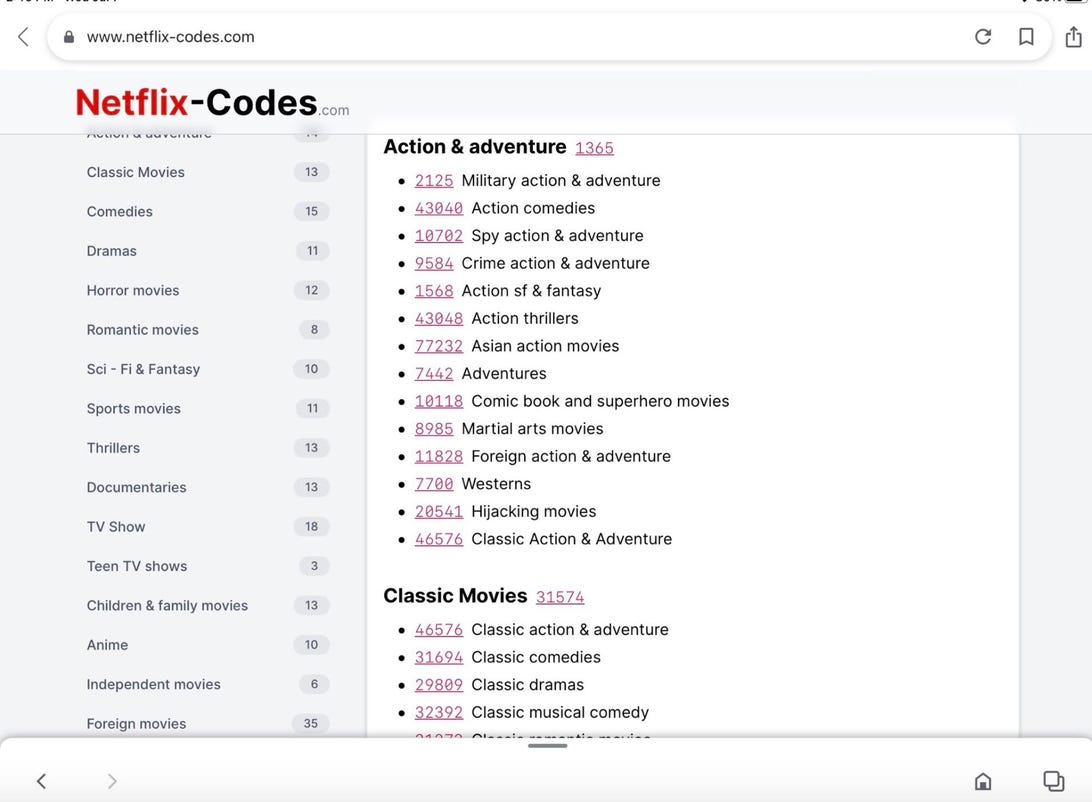
Przykład kodu Netflix.
Zrzut ekranu z CNET
Kontroluj swoje wideo na klawiaturze
Czy masz tendencję do oglądania Netflixa na PC? Jeśli to zrobisz, możesz polegać na myszy, aby wstrzymywać, przewijać lub kontrolować głośność. Ale są do tego skróty klawiaturowe. Przełącz głośność za pomocą klawiszy strzałek w górę i w dół, a następnie naciskaj strzałki w lewo i w prawo, aby przewinąć do przodu lub do tyłu o 10 sekund. On uderza m wyciszyć dźwięk.
Aby wstrzymać transmisję, użyj spacji; Dotknij go ponownie, aby odblokować wideo. Zamiast klikać ikonę pełnego ekranu, aby rozwinąć widok, po prostu kliknij F na klawiaturze. Aby wyjść z trybu pełnoekranowego, użyj klawisza Escape. bańka.
Dostosuj wykorzystanie danych
Znam wiele osób, które lubią oglądać Netflix na swoich telefonach komórkowych lub tabletach. W przypadku osób z ograniczoną ilością danych może to pochłonąć dużą część, w zależności od jakości wideo. Możesz jednak majstrować przy użyciu danych, aby zmniejszyć ilość swojego urządzenia.
Otwórz aplikację Netflix na telefonie i dotknij jeszcze ikonę lub swój profil. Kliknij Ustawienia aplikacji i przejdź do odtwarzania wideo, aby wybrać wykorzystanie danych komórkowych. na Netflix Sekcja pomocyzmień ustawienia pobierania na Tylko wifi Aby uniknąć wyczerpania danych w abonamencie komórkowym. Pamiętaj, że pojawi się to tylko wtedy, gdy Twoje urządzenie działa na danych komórkowych.
Możesz także zmienić ustawienia wykorzystania danych Netflix w przeglądarce internetowej na wszystkich swoich ekranach, w tym na urządzeniu mobilnym. Otwórz swój profil na stronie swojego konta i kliknij Ustawienia odtwarzania. Dostępne są cztery opcje: Auto (domyślnie), Niska (do 0,3 GB na godzinę), Średnia (do 0,7 GB na godzinę), Wysoka – najlepsza dla HD – która wykorzystuje 3 GB na godzinę na transmisje HD i 7 GB na ultra- dobra transmisja strumieniowa. Im niższa jakość, tym mniejsze zużycie danych. Zapamietaj to Zapisz swoje ustawienia.
Chcesz uniknąć tych kroków? Twoja druga opcja to Pobieraj odcinki lub filmy do oglądania offline.
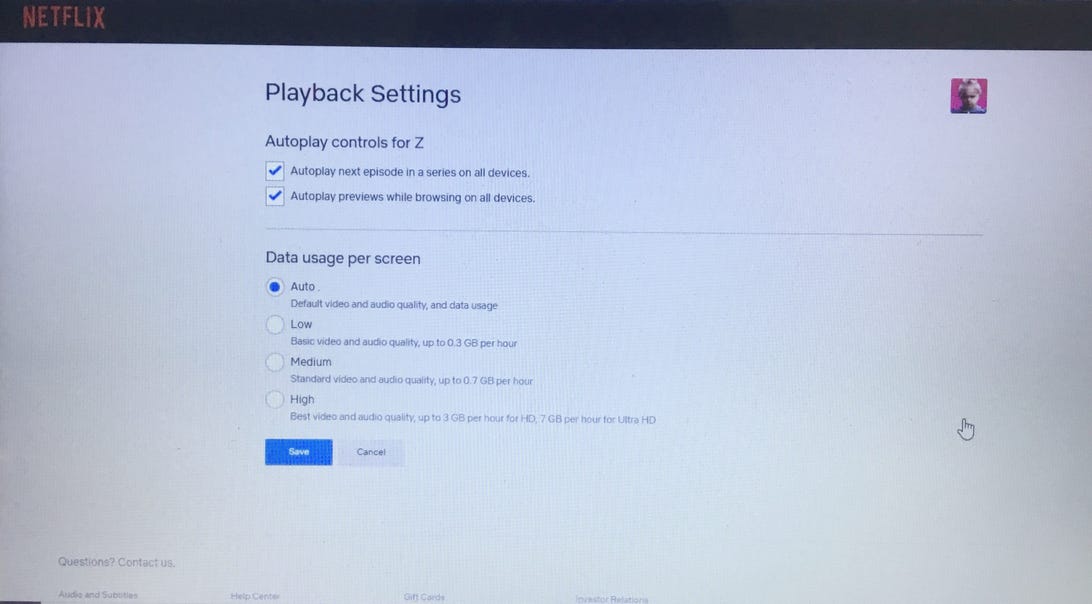
Wykorzystanie danych Netflix i ustawienia odtwarzania.
Zrzut ekranu z Courtney Jackson/CNET
Skorzystaj z audiodeskrypcji narracji
Mniej znaną funkcją Netflix jest audiodeskrypcja funkcja, która może być przydatna dla widzów niedowidzących. Po aktywacji narracja daje opis tego, co dzieje się na ekranie podczas pokazu lub filmu. Dźwięk opisujący mimikę twarzy, ubranie, krajobrazy, ruchy ciała i inne przedmioty w miarę ich pojawiania się.
Netflix twierdzi, że większość jego oryginałów ma dostępne audiodeskrypcje i działają one również z niektórymi innymi tytułami na platformie. Aby go odtworzyć, rozpocznij odtwarzanie wideo na swoim urządzeniu. Użytkownicy urządzeń mobilnych lub komputerów mogą dotykać swoich ekranów, podczas gdy telewizory smart TV, Apple TV lub konsole do gier będą musiały używać pilota.
Wybierz plik dialog Pole z ikonami, aby zobaczyć dostępne języki opisu audio i wybrać odpowiednią opcję.
Zmień sposób tłumaczenia
Cieszysz się strumieniową transmisją najnowszych zagranicznych tytułów w serwisie Netflix? Dubbingi są świetne, ale niektórzy widzowie wolą oglądać określone treści, takie jak koreański dramat Anime w oryginalnym języku z napisami. Możesz dostosować ustawienia napisów dla typu czcionki, rozmiaru, cieniowania tekstu lub tła.
Musisz otworzyć Netflix w przeglądarce internetowej i wybrać profil na stronie Konto. Kliknij pojawia się tłumaczenie Aby zmienić ustawienia, dotknij Zapamiętuje. Można to zrobić dla każdego profilu na swoim koncie Netflix. Aby zmiany zaczęły obowiązywać, konieczne może być ponowne pobranie aplikacji na telewizor. Jeśli nie podoba Ci się nowe ustawienie, po prostu wybierz „Przywróć domyślne”, aby przywrócić poprzednie ustawienia napisów.
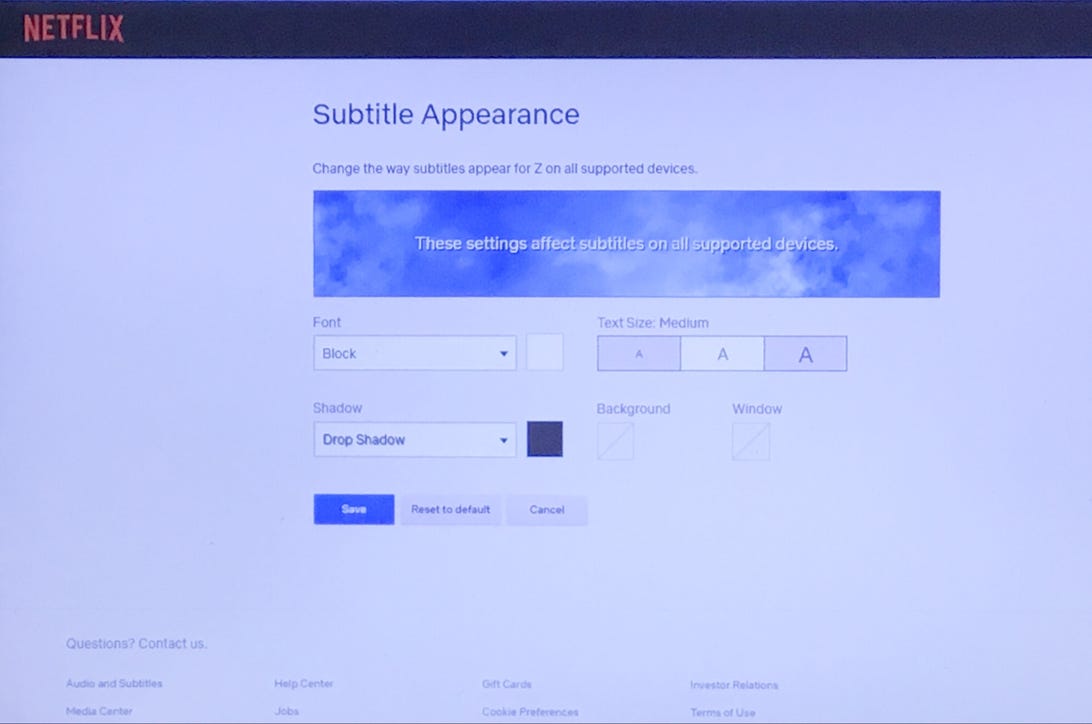
Ustawienia napisów Netflix.
Zrzut ekranu z Courtney Jackson/CNET
Sprawdź swoje statystyki bitrate
Zastanawiasz się, jaka jest jakość transmisji na żywo Twojego ulubionego programu? Sprawdź bitrate w menu Netflix Geek Insights. Wyższy bitrate oznacza wyższą jakość wideo. Gdy Twój film jest otwarty, Naciśnij Ctrl + Shift + Alt + D na klawiaturze laptopa Aby sprawdzić szybkość transmisji bitów, stan pamięci podręcznej i liczbę klatek na sekundę. Na tym ekranie widzowie HD mogą potwierdzić szybkość i dokładność.
Niektóre modele telewizorów smart TV również mogą wyświetlać te statystyki, ale będziesz potrzebować pilota z przyciskiem informacyjnym. Kliknij go podczas odtwarzania filmu Netflix, aby sprawdzić statystyki nerdów. W przypadku użytkowników Roku wybierz program lub film, a przed naciśnięciem przycisku odtwarzania naciśnij znak gwiazdki * Kliknij dwukrotnie, aby zobaczyć liczby. Kliknij go ponownie dwukrotnie, aby wyłączyć wyświetlanie.
Będziesz chciał wstrzymać wideo, aby móc przechwycić informacje o kodzie bez utraty scen z ulubionego programu. Drugi haczyk? Nie możesz modyfikować żadnej z tych statystyk, jeśli masz ochotę na sesję debugowania.
Informacje o szybkości transmisji są interesujące nie tylko dla tych, którzy są zainteresowani technicznie, ale mogą pomóc w ich obliczu Problemy z przesyłaniem strumieniowym lub buforowaniem. Na przykład może wskazać, gdzie przenieść router lub urządzenie do przesyłania strumieniowego, aby poprawić sygnał Wi-Fi.

. „Nieuleczalny entuzjasta muzyki. Bacon geek. Badacz internetu. Hipsterski miłośnik telewizji”.

